Annonse
Elsker retro-spill, men er ikke sikker på hvor de beste spillene finnes? Ser du etter noe retro-spillgull? Så hvorfor ikke ta en titt på Amibian, den Raspbian-baserte Amiga-emulatoren for Raspberry Pi?
Å etterligne Commodore Amiga har aldri vært enklere eller mer tilfredsstillende enn dette.
Amiga: En av tidenes mest elskede datamaskiner
Fantastisk grafikk, unik fysisk design og antonymet til det blide IBM / PC-kompatible markedet. Nei, jeg snakker ikke om en Apple-datamaskin, men Commodore Amiga. Amiga var i stand til lyd, grafikk, video, standard kontoroppgaver og en fantastisk videospillplattform, og dominerte hjemme-databehandling i USA og Europa mellom 1985 og den endelige opptredenen i 1994.

(Spesielt i Storbritannia og Europa førte nedgangen til Amiga til økningen av spillkonsoller og hjemmebaserte PC-er.)
Amigaen er imidlertid ikke død. Rester av Amigas arv kan finnes på moderne plattformer, for eksempel Android 10+ klassiske Amiga-spill, gjenfødt på AndroidAmiga huskes ikke så godt som NES eller andre konsoller, men den har fremdeles et bibliotek med fantastiske spill. Her er 10 du kan spille på Android i dag. Les mer og iOS, selv om bare noen få spill har blitt utgitt på nytt på mobil.
Du kan til og med kjøpe gamle Amigas på nettet, selv om du bør vite at de er overraskende dyre. De fleste krever også nye kondensatorer, ettersom originalene sannsynligvis har lekket, eller ennå ikke gjør det. Dette betyr en ekstra kostnad som du kanskje foretrekker å unngå.
I mellomtiden prøver noen fanprosjekter å gjenopplive Amigaen som en enhet. Men hvorfor betale for et apparat som starter i en emulator hvis du bare kan etterligne det på Raspberry Pi du allerede eier?
Dette er hva du trenger å vite og hvordan du gjør det.
Hva du trenger for å etterligne en Amiga på bringebær Pi
Hvis du vil gjøre Raspberry Pi til en Amiga, trenger du:
- Enhver Raspberry Pi: original modell B, Zero eller Pi 3 og senere (hva er forskjellen Raspberry Pi Board Guide: Zero vs. Modell A og BMed så mange forskjellige Raspberry Pi-modeller, hvordan vet du hvilken du skal kjøpe? Den ultimate guiden vår forteller deg alt du trenger å vite! Les mer ?)
- Tomt microSD-kort minst 2 GB
- etcher app for skriving av bilder
- En kopi av Amibian-operativsystemet, fra Amibisk nettsted
- Amiga Kickstart ROM-filer
- Spill, applikasjoner, arbeidsbenk-ROM-er (De beste Amiga-spillene å etterligne! 10 Amiga-spill du bør spille med en emulatorCommodore Amiga er en av de viktigste konsollene i 16-biters æra. Vil du vite hvilke spill du skal spille på en Amiga-emulator? Her er 10 du bør prøve! Les mer )
- Tastatur og mus
- Joystick (eller annen spillkontroller)
- TV eller skjerm
Sett dette partiet sammen med riktig Kickstart ROM, så har du den nærmeste tingen til en original Amiga!
Finne Amiga Kickstart ROM-er
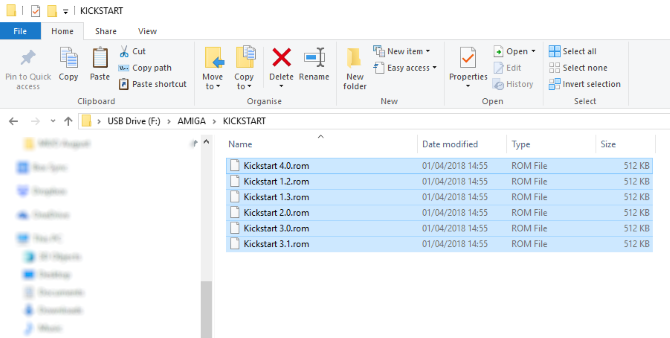
For å bruke Amibian, må du først ta tak i en Kickstart-ROM for din foretrukne Amiga-modell (eller alle av dem). Det enkleste alternativet her er å kjøpe Kickstart fra Cloanto via amigaforever.com.
Imidlertid får du tak i ROM-en, må du legge den til på en USB-flash-enhet, sammen med spillet eller applikasjons-ROM-ene du planlegger å bruke.
Med alle disse tingene samlet, vil du være klar til å starte turen inn i fortiden. Klar til å gå tilbake til gullalderen for 16-biters spill? Dette er hva du trenger å gjøre.
Installere Amibian OS på Raspberry Pi
For å komme i gang, begynn med et nyformatert microSD-kort. Du burde ha lastet ned og installert Etcher, og operativsystemet Amibian. Dette arkivet skal pakkes ut, slik at du har IMG-filen klar til bruk.
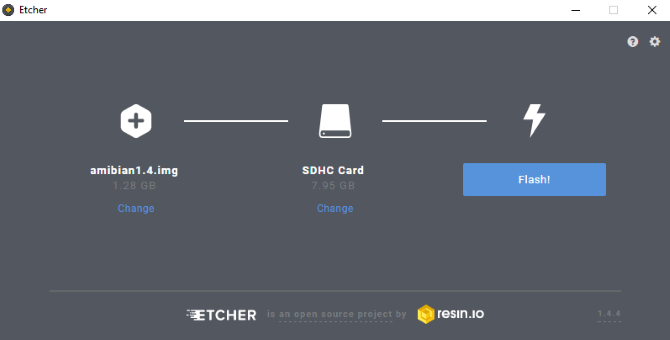
Sett microSD-kortet inn i kortleseren og start Etcher. Klikk Velg Bilde for å bla til Amibian IMG-filen.
Sjekk det midtre panelet til appen, der microSD-kortet skal oppdages. Bekreft at dette er riktig kort (sjekk stasjonsbokstaven i filbehandleren din), og klikk deretter Blits for å fortsette med å skrive bildet.
Vent mens dette fullføres; Etcher vil informere deg når skrivingen er fullført, så lukk appen.
Oppstart og konfigurering av Amibian-systemet
På dette stadiet bør du forsikre deg om at alle eksterne enheter er koblet til Raspberry Pi, inkludert skjermen. Fjern microSD-kortet trygt fra PCen, og sett det inn i Raspberry Pi, og koble deretter strømkabelen til å starte opp.
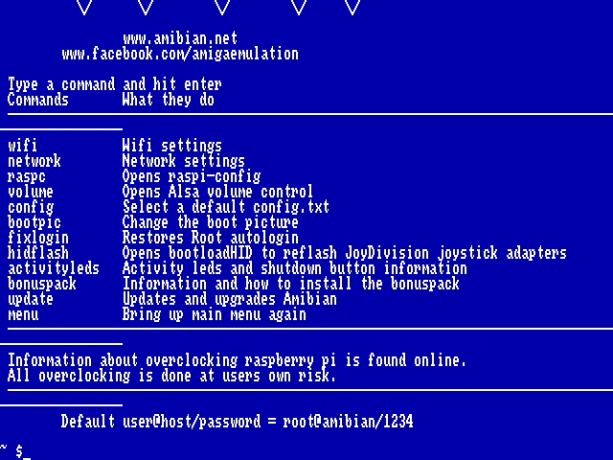
Hovedbrukergrensesnittet vil vises, som tilbyr en spennende samling av menyer og alternativer; Du kan imidlertid ikke bruke Amibian-systemet ditt ennå. I stedet må du gjøre noen konfigurasjonsendringer. Slutte brukergrensesnittet, og angi:
raspcDette vil åpne Raspberry Pis velkjente raspi-konfigurasjonsskjerm. Her bruker du piltastene for å velge Utvid filsystemet, velg deretter OK, og Bli ferdig. Du kan også endre datamaskinens Lokaliseringsalternativer mens du bruker raspi-config.
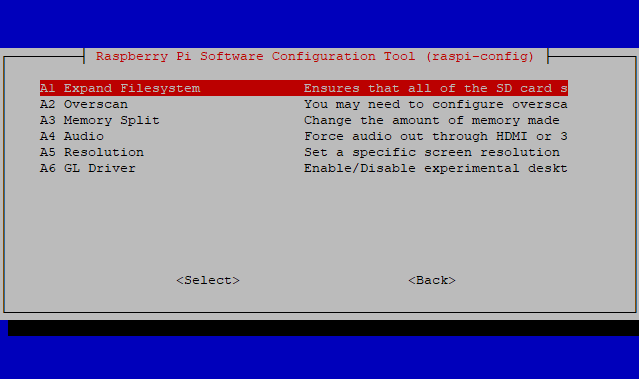
Velge Ja når du blir bedt om å starte på nytt. Du har nå full kapasitet på microSD-kortet tilgjengelig for Amiga ROM-ene!
Kopiering av Amiga ROM-er og data til Raspberry Pi
Når Pi-enheten starter på nytt, sett inn USB-flash-stasjonen.
I menyen velger du igjen Avslutt og finn deretter Midnight Commander i kommandolinjemenyen. Dette verktøyet er en filbehandler, og du kan bruke det til å få tilgang til filene. Start dette ved å bruke kommandoen
mcBruk piltastene til å velge USB-stasjonen i venstre rute, og bla til høyre i høyre rute /root/amiga/kickstarts. Velg Kickstart ROM (er) her, og trykk på F5 å kopiere til kickstart-underkatalogen.
Når dette er gjort, bla til /root/amiga/floppies i høyre rute, og kopier Amiga-spillene dine igjen ved å bruke F5.
Alt er nå på plass for å etterligne en Amiga på Raspberry Pi!
Lansering av Amiga-programvare på Amibian
For å bruke Amiga-programvaren, må du først fortelle emulatoren hvor Kickstart-ROMen er, velg a konfigurasjon (flere versjoner av Amiga ble utgitt), og laster inn den virtuelle disketten ( spill-ROM).
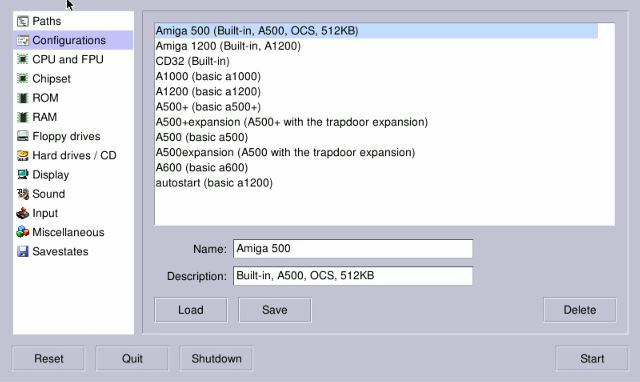
Gjør dette ved å tappe 3 fra hovedmenyen til Amibian til Start Amiga, og velge en av konfigurasjonene. Dette vil avhenge av hvilken Kickstart ROM du har (du må sjekke online for detaljer), men hvis du for eksempel bruker Kickstart 1.3, må du velge en av de grunnleggende A500 konfigurasjoner. Velg dette, og klikk deretter på rom fanen, og bla gjennom riktig Kickstart-versjon (i vårt eksempel vil dette være Kickstart 1.3).
Gå deretter til RAM-fanen, der du vil finne muligheten til å sette en 1MB RAM-brikke. Dette vil etterligne utvidelseskortet som ble levert med mange Amiga 500-er 1989-92, og oppgradere det grunnleggende 512 kB RAM til en full megabyte (gisper!).

Når dette er gjort, kan du gå til Floppies-fanen og bla gjennom spill-ROM-en du vil bruke. Amiga ROM-er er i ADF-format; den første disken er merket DF0:, så bruk dette for applikasjoner og spill for én disk. Hvis spillet ditt har flere disker, kan du enkelt laste dem inn i hver virtuelle stasjon i rekkefølge.
Klikk Lagre å huske konfigurasjonen (gi den et navn og beskrivelse), og deretter Start. Øyeblikk senere vil den emulerte Amiga starte den valgte ROM-filen. På tide å spille som det er 1990!
Kos deg med klassisk Amiga-programvare på bringebærpien din
Det er oppsiktsvekkende hvor enkelt det er å bruke Raspberry Pi som en Amiga. Enda bedre kan du fremdeles bruke Linux, ettersom den gir den underliggende koden for å kjøre datamaskinen din.

For å gjøre Raspberry Pi til en Amiga, trenger du bare å gjøre:
- Koble et USB-tastatur og mus til Raspberry PI
- Installer Amibian-distroen på SD-kortet
- Kopier Kickstart-ROM og spill-ROM-er til en USB-flash-enhet
- Start opp Raspberry Pi
- Utvid filsystemet
- Kopier ROM-ene til de riktige katalogene på Amibian
- Fortell konfigurasjonsverktøyet hvor du finner Kickstart
- Last opp spill-ROM-en, klikk på Start og nyt!
Enda bedre er dette prosjektet spesielt egnet til eldre modeller av Raspberry Pi. Fant ikke noe nyttig i listen over gode måter å bruke en gammel bringebær Pi på 7 DIY-prosjektideer for å bruke en gammel bringebærpi å brukeIkke la din gamle Raspberry Pi sitte glemt og ubrukt! Her er flere måter å gjøre bruk av en Raspberry Pi Model A eller B. Les mer ? Dette kan være akkurat det du leter etter!
Christian Cawley er assisterende redaktør for sikkerhet, Linux, DIY, programmering og teknisk forklart. Han produserer også The Really Useful Podcast og har lang erfaring innen stasjonær og programvare. Christian er en bidragsyter til Linux Format-magasinet, en Raspberry Pi-tinkerer, Lego-elsker og retrospill-fan.

